Az egyik hasznos dolog, amit a Slack tehet, az az, hogy nyomon követi a kapott és a nem látott üzeneteit. Ennek a folyamatnak egy része azon támaszkodik, hogy nyomon követi, mikor nézte meg utoljára azokat a csatornákat, amelyeknek tagja. Aztán figyelni, hogy mely üzeneteket küldték el azóta. Ha egy csatornán egy vagy több üzenetet tettek közzé az utolsó megtekintés óta, akkor a csatorna olvasatlan üzeneteket jelöl.
Alapértelmezés szerint, amikor legközelebb olvasatlan üzeneteket tartalmazó csatornára lép, a Slack az utoljára olvasott üzenetnél indít. Ezután azonnal olvasottként jelöli meg a csatorna összes üzenetét. Ha az utoljára elolvasott üzenettel kezdjük, az megkönnyíti az átolvasást és az összes elmulasztott üzenetet. Ha a teljes csatornát azonnal olvasottként jelöli meg, amikor megnyitja, megkönnyítheti az összes csatorna gyors végighaladását és olvasatlanként való megjelölését. Valójában egyszerűbb lenne az „Összes megjelölése olvasottként” billentyűparancs használata, ha ezt szeretné megtenni.
Az összes olvasottként való megjelölésének leállítása a Slacken
Az összes megjelölése olvasottként funkcióval gyorsan megjelölheti az összes csatornát olvasottként. Ez különösen akkor lehet hasznos, ha egy ideig távol vagy szabadságon, és nem akarsz több csatornán keresztül olvasni egy hétig tartó üzeneteket, amelyek valószínűleg már nem fontosak. Az összes csatorna olvasottként való megjelöléséhez nyomja meg a Shift + Esc billentyűkombinációt. Amikor ezt megteszi, megjelenik egy felugró ablak, amely megerősíti, hogy mindent olvasottként szeretne megjelölni. A folytatáshoz kattintson az „Igen, minden törlése” gombra.
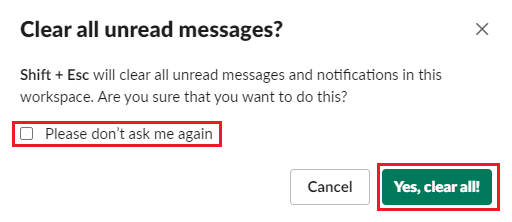
Ha meg szeretné akadályozni az előugró ablak megjelenését, bejelölheti a „Kérlek, ne kérdezz többet” feliratú felugró négyzetet. kattintson az „Igen, minden törlése” gombra. Alternatív megoldásként beléphet a beállításokba, és törölheti a „Megjelölés megerősítése” jelölőnégyzet bejelölését a „Megjelölés mint olvas” fülre.
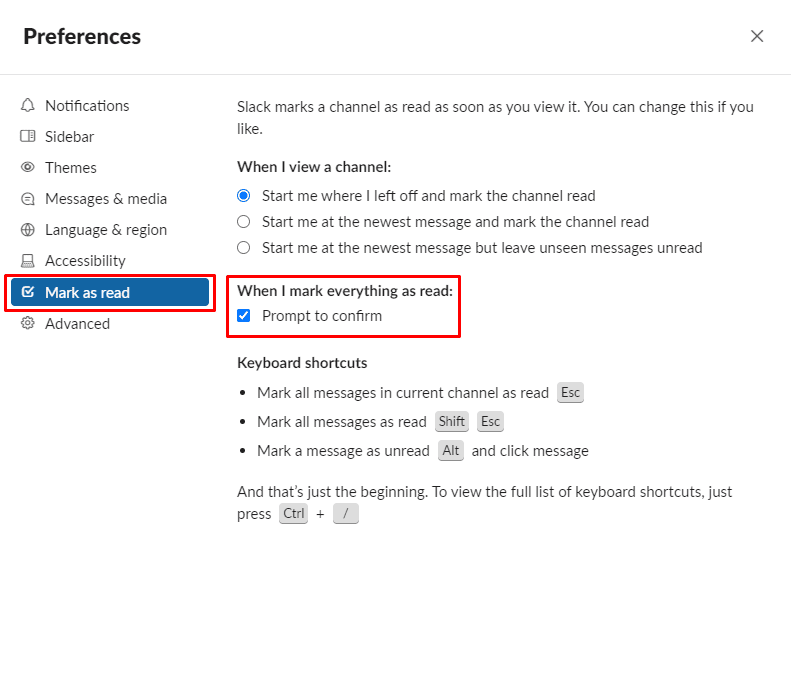
Az összes olvasatlanként való megjelölése gyors és hasznos módja a sok jelentéktelen olvasatlan üzenet kezelésének. Ha követi ezt az útmutatót, elkerülheti, hogy a megerősítő felugró ablak minden alkalommal megjelenjen, amikor megpróbálja az összeset olvasottként megjelölni.